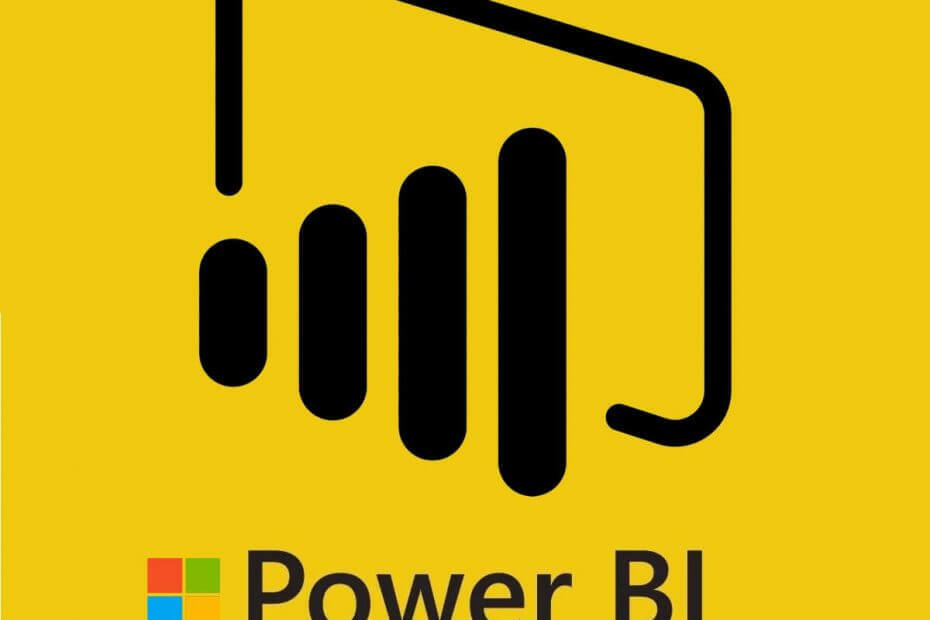- Η εμφάνιση ενός αδιόρθωτου σφάλματος WHEA δεν είναι αστείο και πολλοί χρήστες δεν ξέρουν πραγματικά τι να κάνουν.
- Υπάρχει μια διαδικασία αντιμετώπισης προβλημάτων και μια λύση για ένα τέτοιο θέμα και ήρθατε στο σωστό μέρος.
- Το άρθρο μας θα σας καθοδηγήσει στα απαιτούμενα βήματα, ώστε να μπορείτε να επιστρέψετε στο Risk of Rain 2.
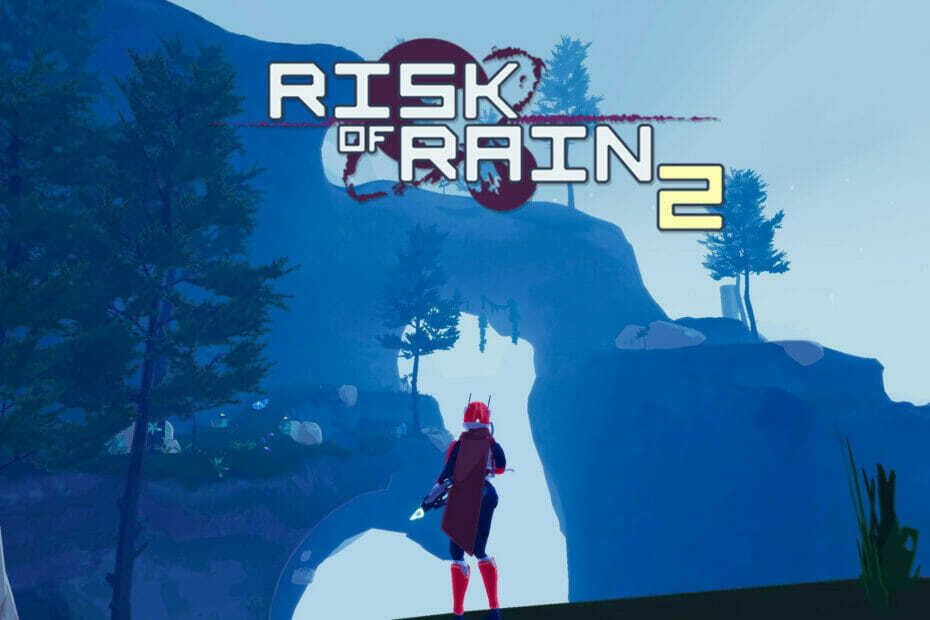
ΧΕΓΚΑΤΑΣΤΑΣΗ ΚΑΝΟΝΤΑΣ ΚΛΙΚ ΣΤΟ ΑΡΧΕΙΟ ΛΗΨΗΣ
Αυτό το λογισμικό θα διατηρήσει τα προγράμματα οδήγησης σε λειτουργία και θα σας προστατεύσει από κοινά σφάλματα υπολογιστή και αποτυχία υλικού. Ελέγξτε όλα τα προγράμματα οδήγησης τώρα με 3 απλά βήματα:
- Κατεβάστε το DriverFix (επαληθευμένο αρχείο λήψης).
- Κάντε κλικ Εναρξη σάρωσης για να βρείτε όλα τα προβληματικά προγράμματα οδήγησης.
- Κάντε κλικ Ενημέρωση προγραμμάτων οδήγησης για να αποκτήσετε νέες εκδόσεις και να αποφύγετε δυσλειτουργίες του συστήματος.
- Έγινε λήψη του DriverFix από 0 αναγνώστες αυτόν τον μήνα.
Πείτε μας αν σας φαίνεται οικείο αυτό το σενάριο. Κάθεστε στο γραφείο σας, ασχολείστε με τις δουλειές σας και απολαμβάνετε κάποιο ποιοτικό παιχνίδι Risk of Rain 2 όταν, ξαφνικά, το παιχνίδι κολλάει με μπλε οθόνη.
Χωρίς προειδοποίηση, χωρίς προηγούμενα συμπτώματα, απλώς μια μπλε οθόνη του θανάτου και ένα μήνυμα που λέει Αδιόρθωτο σφάλμα WHEA.
Τώρα, το πρώτο πράγμα που πρέπει να κάνετε είναι να μην χτυπήσετε τον υπολογιστή σας. Δεύτερον, πρέπει να καταλάβετε γιατί έχει συμβεί αυτό το πρόβλημα εξαρχής.
ο Αδιόρθωτο σφάλμα WHEA εμφανίζεται από το σύστημα κατά τη διάρκεια σφαλμάτων της μπλε οθόνης και συνήθως σχετίζεται με αστοχία υλικού.
Ένας αποτυχημένος σκληρός δίσκος, η ελαττωματική μνήμη, η μη σωστά τοποθετημένη CPU και μια ποικιλία άλλων προβλημάτων υλικού μπορούν όλα να οδηγήσουν σε Μη διορθώσιμο σφάλμα WHEA, άρα δεν το προκαλεί το παιχνίδι.
Παρόλο που αυτό ακούγεται αρκετά σοβαρό, υπάρχουν πράγματα που μπορείτε να κάνετε για να το διορθώσετε πραγματικά. Και, σε αυτό το άρθρο, θα δείξουμε πώς να το κάνουμε ακριβώς αυτό.
Risk of Rain 2 παίκτες επεσήμαναν επίσης την αντιμετώπιση μαύρες οθόνες μετά την έναρξη του παιχνιδιού, οπότε ίσως θέλετε να το εξετάσετε και αυτό.
Πώς μπορώ να διορθώσω τον κίνδυνο βροχής 2 Μη διορθώσιμο σφάλμα WHEA?
1. Ελέγξτε την ακεραιότητα και τη σταθερότητα των εγκατεστημένων στοιχείων υλικού
Τώρα, αυτό που συμβαίνει θα πρέπει επίσης να είναι ένα προειδοποιητικό σημάδι για εσάς, που σημαίνει ότι ίσως θέλετε να ελέγξετε μερικά από τα εξαρτήματα υλικού στην εξέδρα σας.
Επομένως, φροντίστε να επιθεωρήσετε φυσικά το υλικό του υπολογιστή σας, επειδή μπορεί να έχετε φυσικό ελάττωμα ή αστοχία σε ένα από τα στοιχεία του υλικού σας.
Ελέγξτε εάν το σύστημα ψύξης σας είναι συνδεδεμένο και λειτουργεί, η RAM σας έχει τοποθετηθεί με ασφάλεια στη θέση του, εξαρτήματα όπως η CPU σας δεν έχουν χαλαρώσει και όλα είναι συνδεδεμένα με ασφάλεια.
Εάν όλα φαίνεται να είναι στη θέση τους και λειτουργούν αναλόγως, μπορούμε να προχωρήσουμε στα επόμενα βήματα της διαδικασίας αντιμετώπισης προβλημάτων.
2. Ενημερώστε τα Windows στην πιο πρόσφατη έκδοση
- ΤύποςWindows+Εγώγια πρόσβαση στις Ρυθμίσεις.
- Επιλέξτε την καρτέλα ενημερώσεις των Windows και κάντε κλικ στην Εγκατάσταση όλων.

- Εάν δεν υπάρχουν ενημερώσεις στην ουρά για εγκατάσταση, πατήστε το κουμπί Έλεγχος για ενημερώσεις.

3. Ενημερώστε τα προγράμματα οδήγησης
- Πάτα τοWindowsπληκτρολογήστε, αναζητήστε τη Διαχείριση Συσκευών και κάντε κλικ στο Άνοιγμα.

- Αναπτύξτε το Display Adapters, κάντε δεξί κλικ στη GPU σας και επιλέξτε Ενημέρωση προγράμματος οδήγησης.

- Επιλέξτε Αναζήτηση αυτόματα για προγράμματα οδήγησης.

Φροντίστε να το κάνετε αυτό για όλα τα εγκατεστημένα προγράμματα οδήγησης, όχι μόνο για τα γραφικά όπως σας δείξαμε παραπάνω.
Θα θέλατε επίσης να απολαύσετε ποιοτικά παιχνίδια χωρίς να ανησυχείτε για τυχόν ατυχήματα, καθυστερήσεις ή παγώματα, διατηρώντας όλα τα προγράμματα οδήγησης ενημερωμένα και χωρίς σφάλματα εύκολα.
Οι χειροκίνητοι έλεγχοι μπορεί μερικές φορές να είναι δύσκολο να πραγματοποιηθούν, γι' αυτό συνιστούμε να χρησιμοποιείτε έναν αυτοματοποιημένο βοηθό που θα σαρώνει καθημερινά για νέες εκδόσεις προγραμμάτων οδήγησης.
Σε περίπτωση που είστε αρχάριοι, δεν χρειάζεται να ανησυχείτε! Το DriverFix είναι έξυπνο, απλό, συναρπαστικό και η διεπαφή χρήστη του δημιουργήθηκε για να κάνει τη ζωή σας πιο εύκολη.
⇒Αποκτήστε το DriverFix
4. Απενεργοποιήστε το overclocking στο BIOS ή στο UEFI
- Κάντε επανεκκίνηση του υπολογιστή σας.
- Πατήστε F2 ή F12 (ανάλογα με τον υπολογιστή σας) για να μπείτε στο BIOS.
- Στο μενού BIOS (ή UEFI), μεταβείτε στην καρτέλα Για προχωρημένους.
- Μεταβείτε στο Performance.
- Αναζητήστε μια επιλογή που καθορίζει overclocking ή κάτι παρόμοιο.
- Εάν είναι ενεργοποιημένο, κάτι που θα πρέπει να συμβαίνει εάν η CPU σας υπερχρονίζει, τότε απενεργοποιήστε την.
- Αποθηκεύστε τις ρυθμίσεις και πατήστε YES σε οποιοδήποτε πλαίσιο διαλόγου επιβεβαίωσης.
- Βγείτε από το μενού BIOS και επανεκκινήστε το σύστημα του υπολογιστή σας.
Αυτό είναι λίγο πολύ αυτό που εξετάζετε εάν θέλετε να διορθώσετε μόνοι σας αυτό το σφάλμα. Η ίδια η διαδικασία δεν είναι πολύ δύσκολη και δεν θα σας πάρει πολύ χρόνο.
Αυτός ο οδηγός έχει αποδειχθεί χρήσιμος για την επίλυση του προβλήματός σας; Φροντίστε να μας ενημερώσετε στην ειδική ενότητα σχολίων παρακάτω.
 Έχετε ακόμα προβλήματα;Διορθώστε τα με αυτό το εργαλείο:
Έχετε ακόμα προβλήματα;Διορθώστε τα με αυτό το εργαλείο:
- Κατεβάστε αυτό το εργαλείο επισκευής υπολογιστή Αξιολογήθηκε Εξαιρετική στο TrustPilot.com (η λήψη ξεκινά από αυτή τη σελίδα).
- Κάντε κλικ Εναρξη σάρωσης για να βρείτε ζητήματα των Windows που θα μπορούσαν να προκαλούν προβλήματα στον υπολογιστή.
- Κάντε κλικ Φτιάξ'τα όλα για να διορθώσετε προβλήματα με τις κατοχυρωμένες τεχνολογίες (Αποκλειστική Έκπτωση για τους αναγνώστες μας).
Το Restoro έχει ληφθεί από 0 αναγνώστες αυτόν τον μήνα.
![Der Browser-Speicher για MEGA ist voll στο Chrome [gelöst]](/f/99f2473815a61c171695add8c02576a1.jpg?width=300&height=460)